# 邮箱配置
一(126, 163)邮箱的配置
1、 首先你需要有126,163的邮箱,没有的话注册一个。
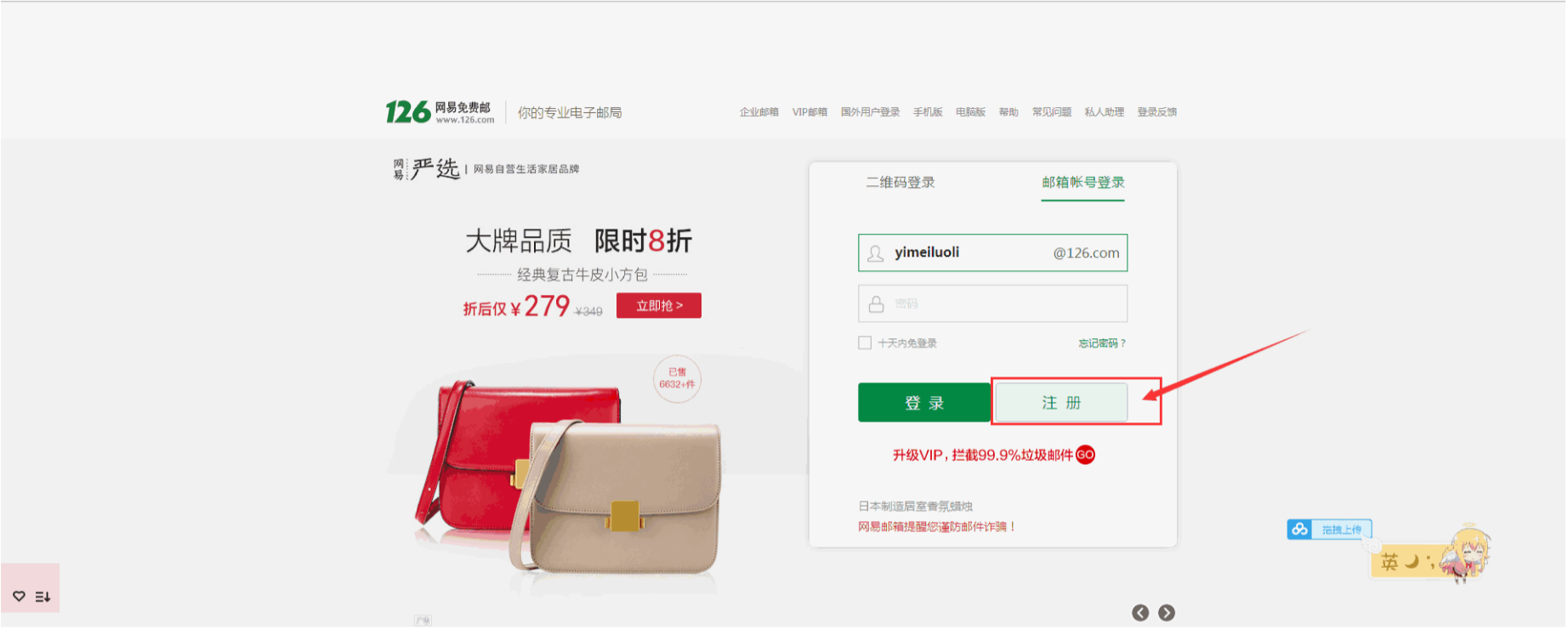
2、申请完邮箱后 进到邮箱首页选择设置里面的\(POP3/SMTP/IMAP\)
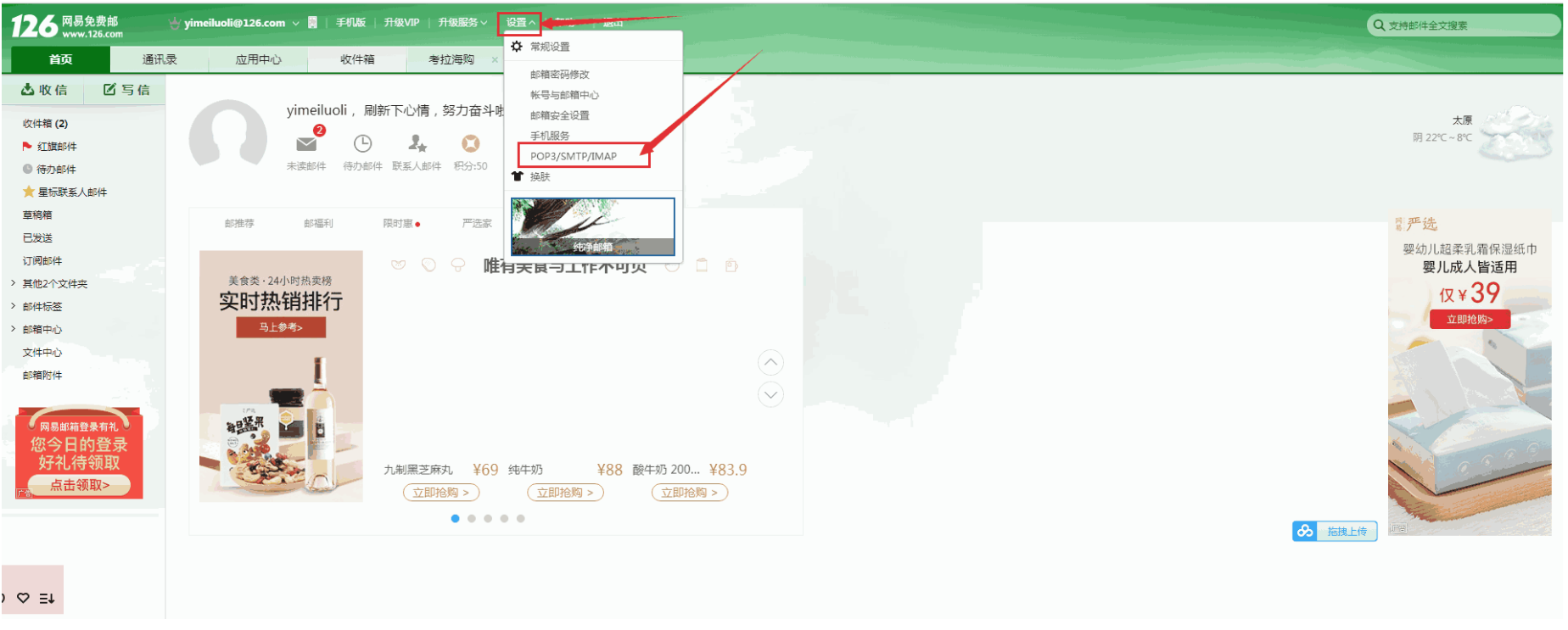
3、然后选择客户端授权密码开启一下
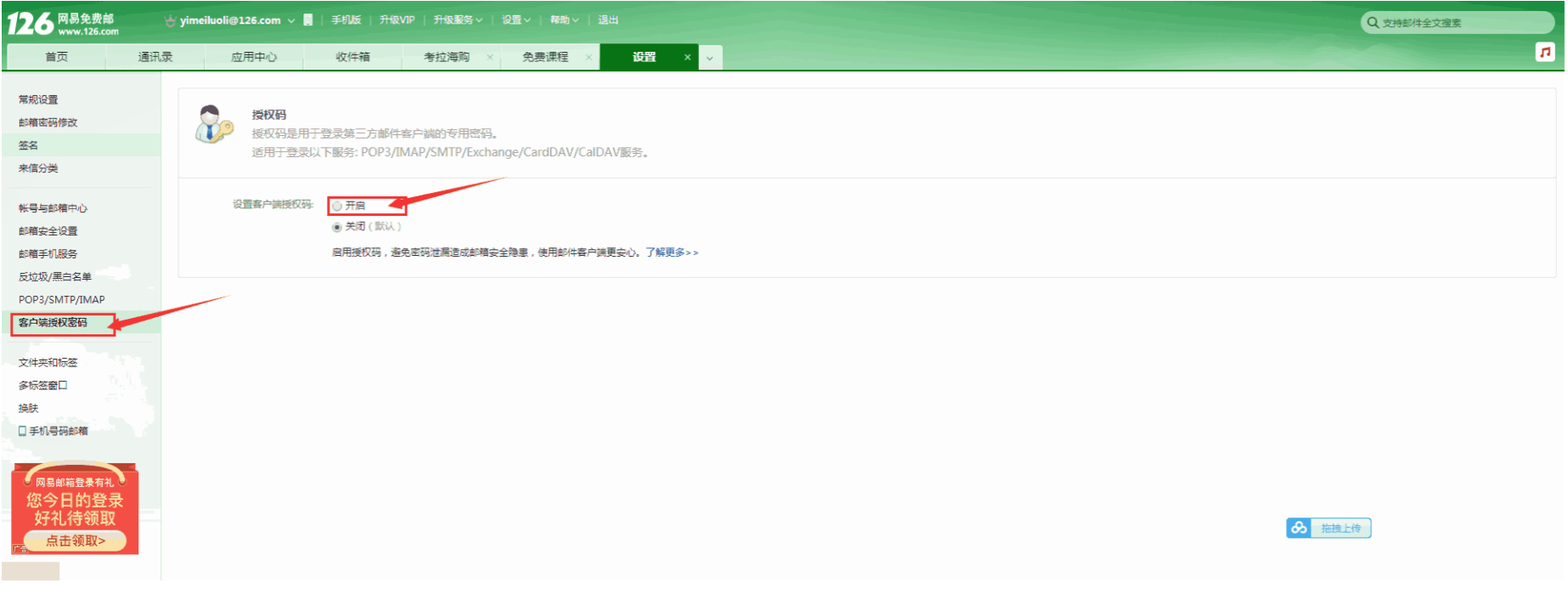
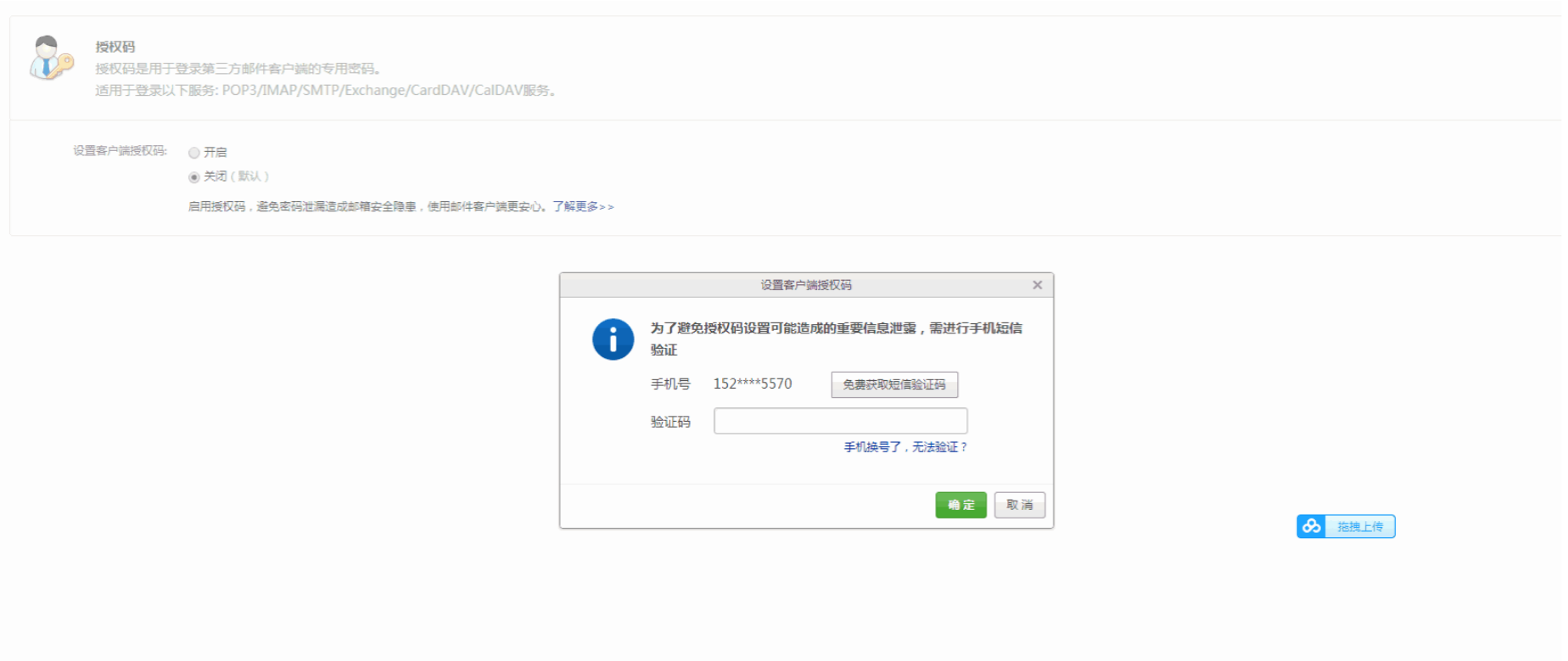
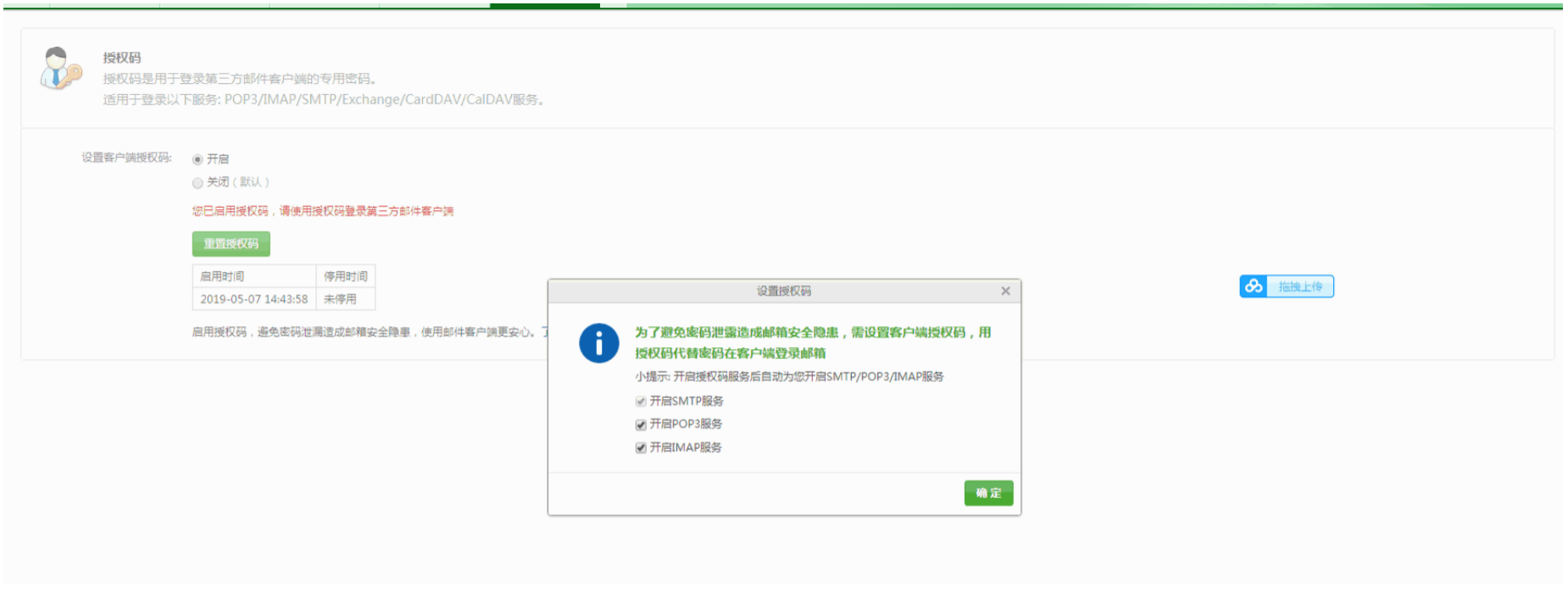
4、打开后台邮箱配置
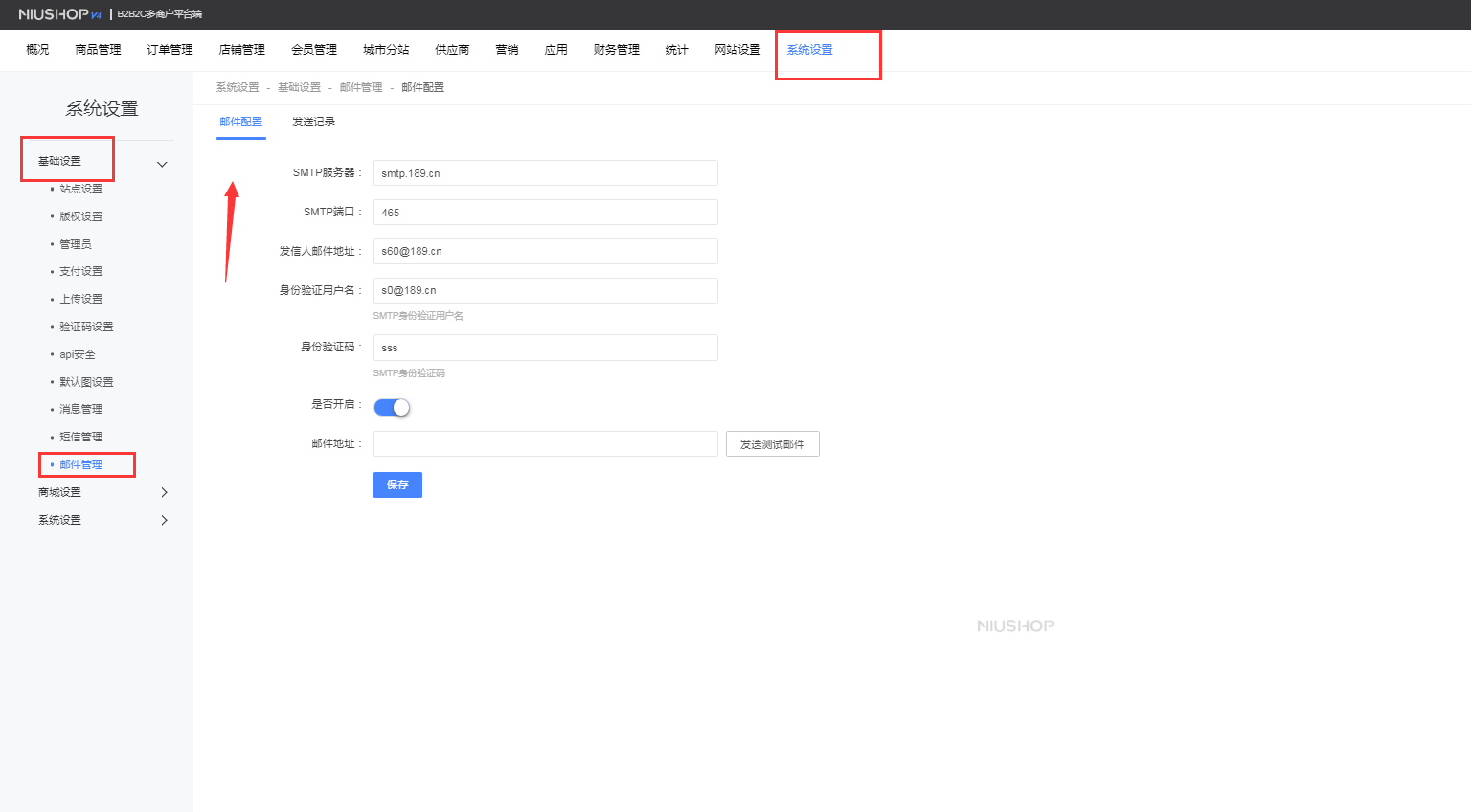
(1)SMTP服务器:
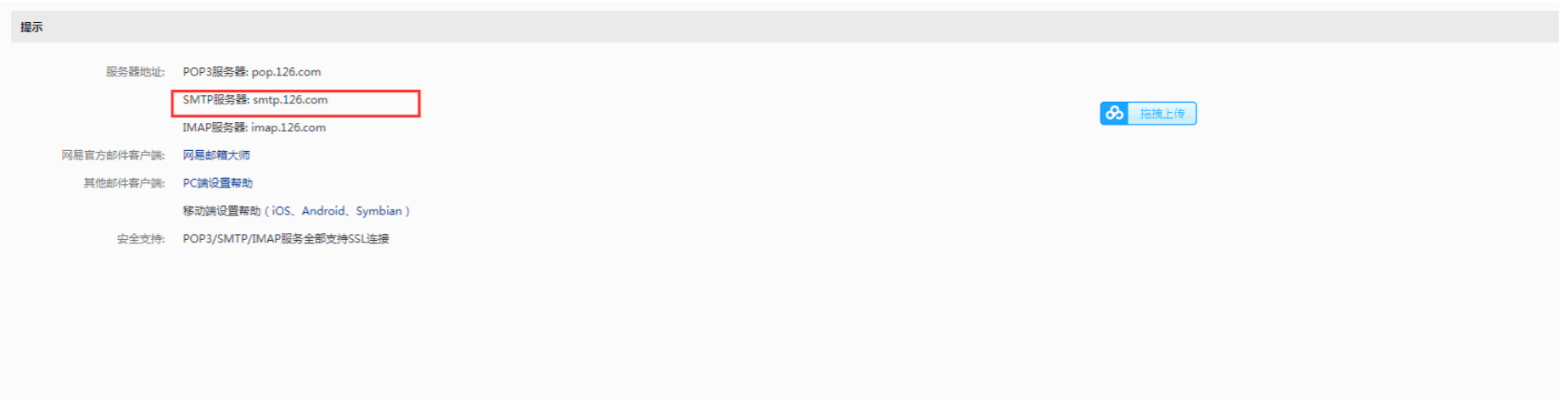
(2)SMTP端口: 默认为465
(3)发信人邮件地址:邮箱账号
(4)SMTP身份验证用户 :邮箱账号
(5)SMTP身份验证码 :我们在授权密码那里开启时设置的密码
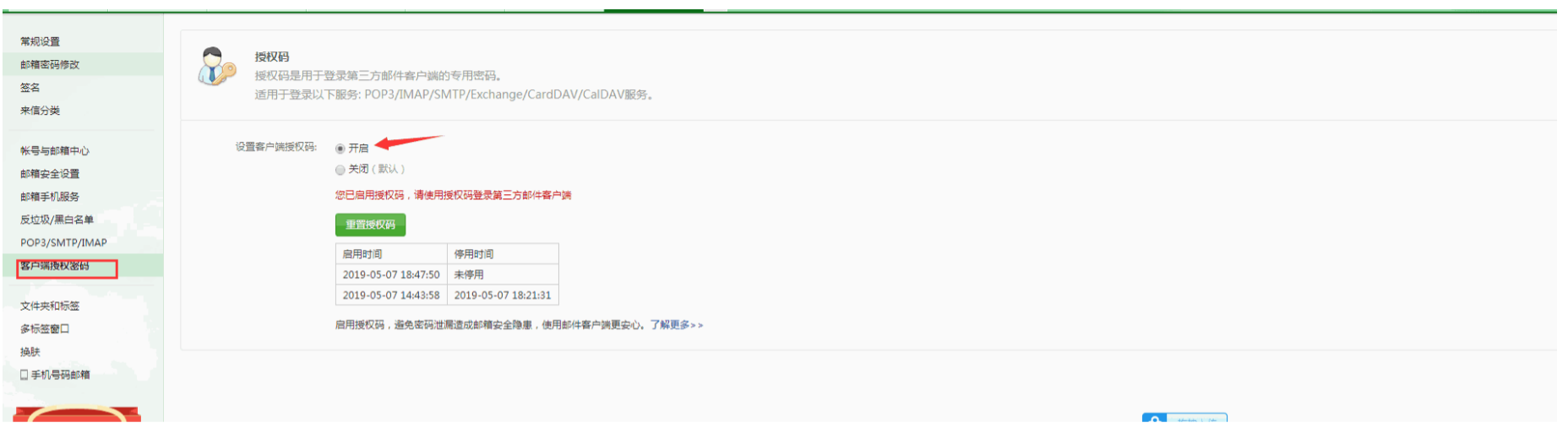
二(QQ邮箱配置)
1、首先打开QQ邮箱选择设置
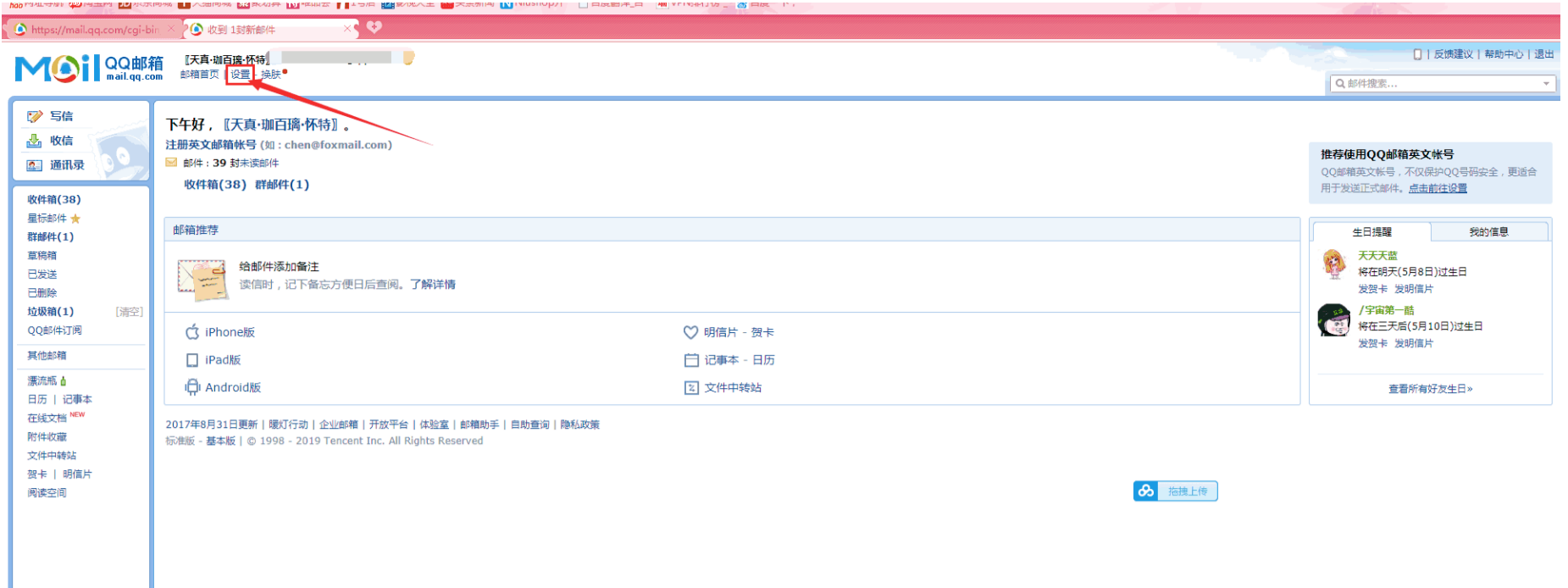
2、选择设置中的账户
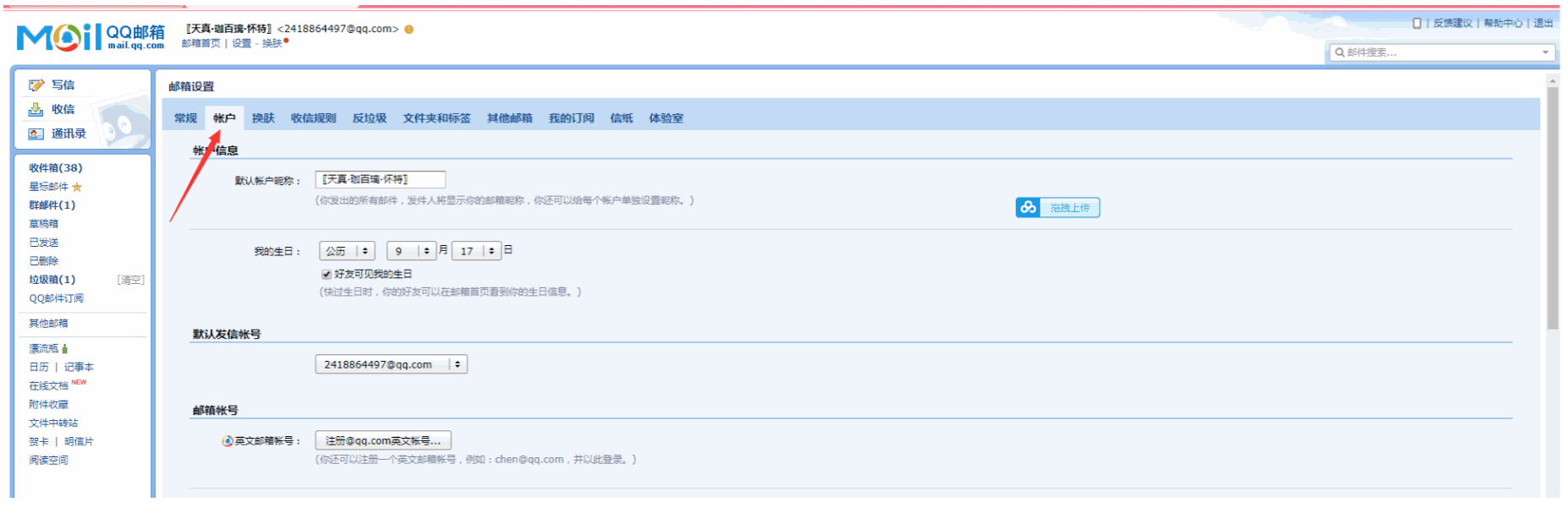
3、继续往下拉找到IMAP/SMTP服务 选择开启
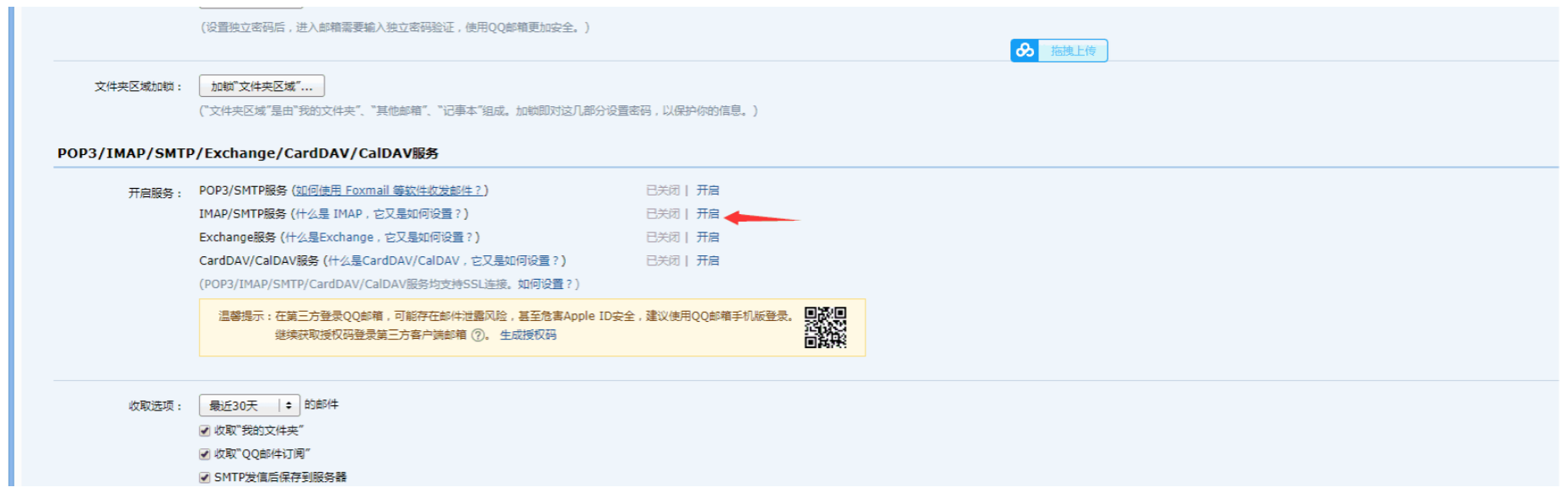
4、然后得到授权码
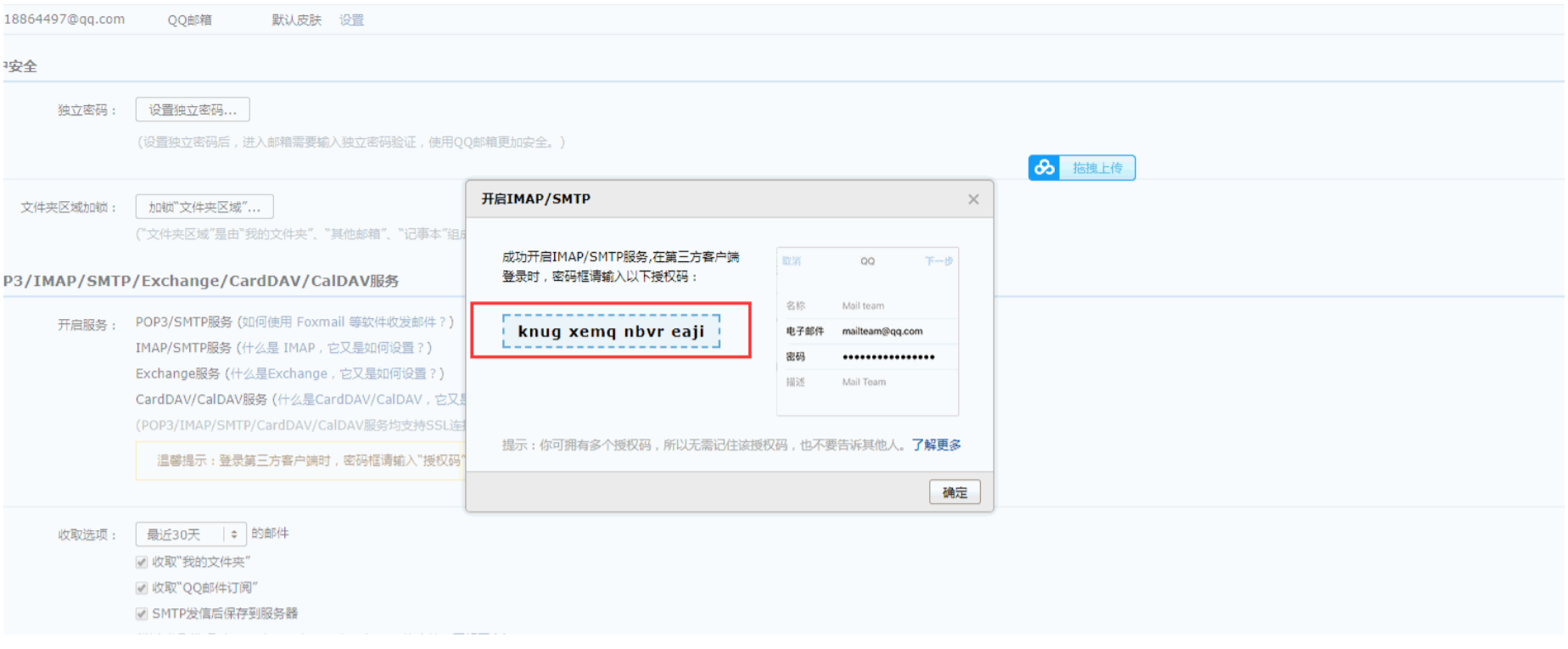
5、然后我们打开后台邮箱配置
(1)SMTP服务器: smtp.qq.com
(2)SMTP端口:默认为465
(3)发信人邮件地址:QQ邮箱账号
(4)SMTP身份验证用户 : QQ邮箱账号
(5)SMTP身份验证码:就是我们第四条得到的授权码
三(最后是邮箱模板配置)
1、首先打开邮箱模板
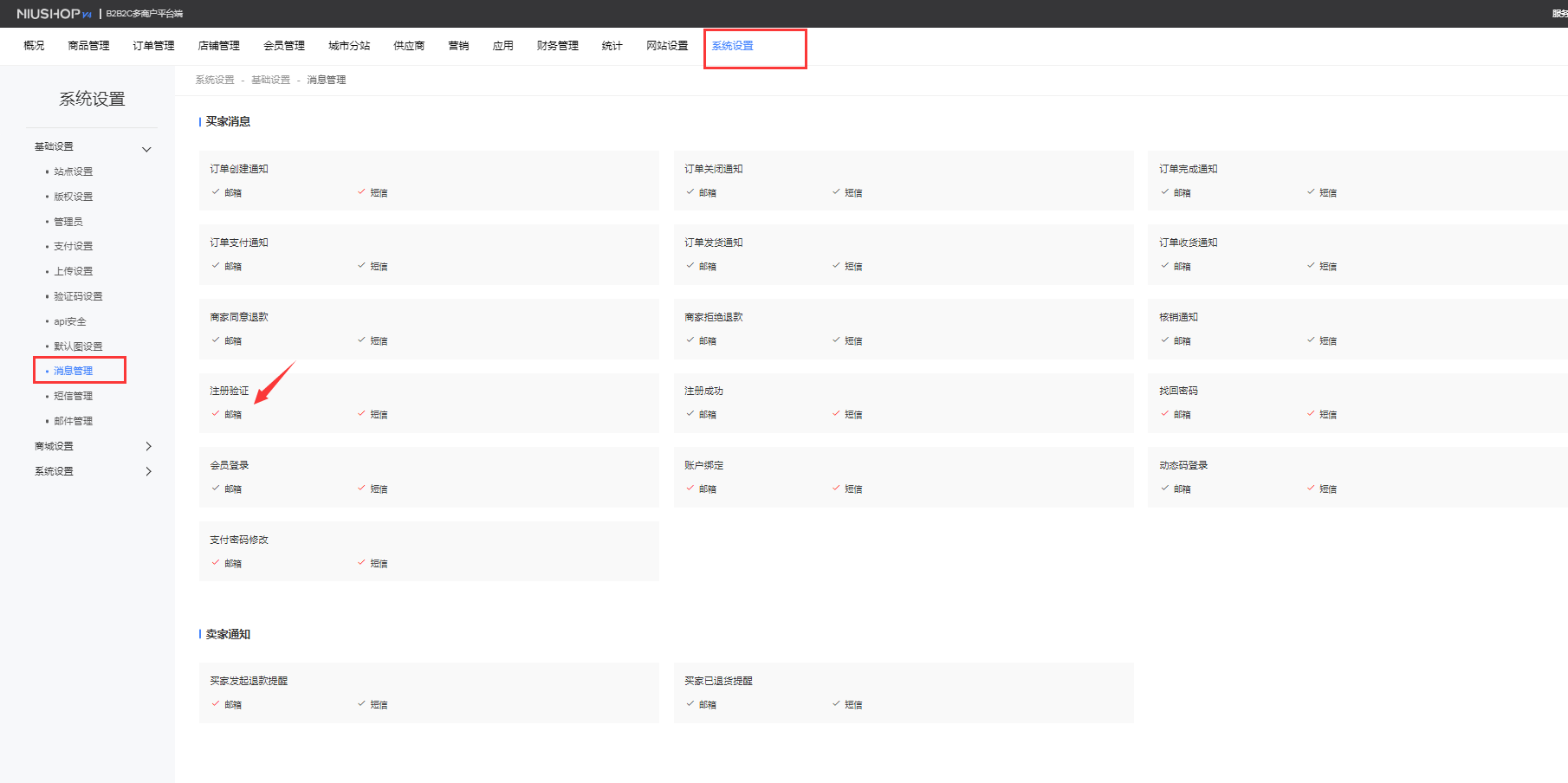
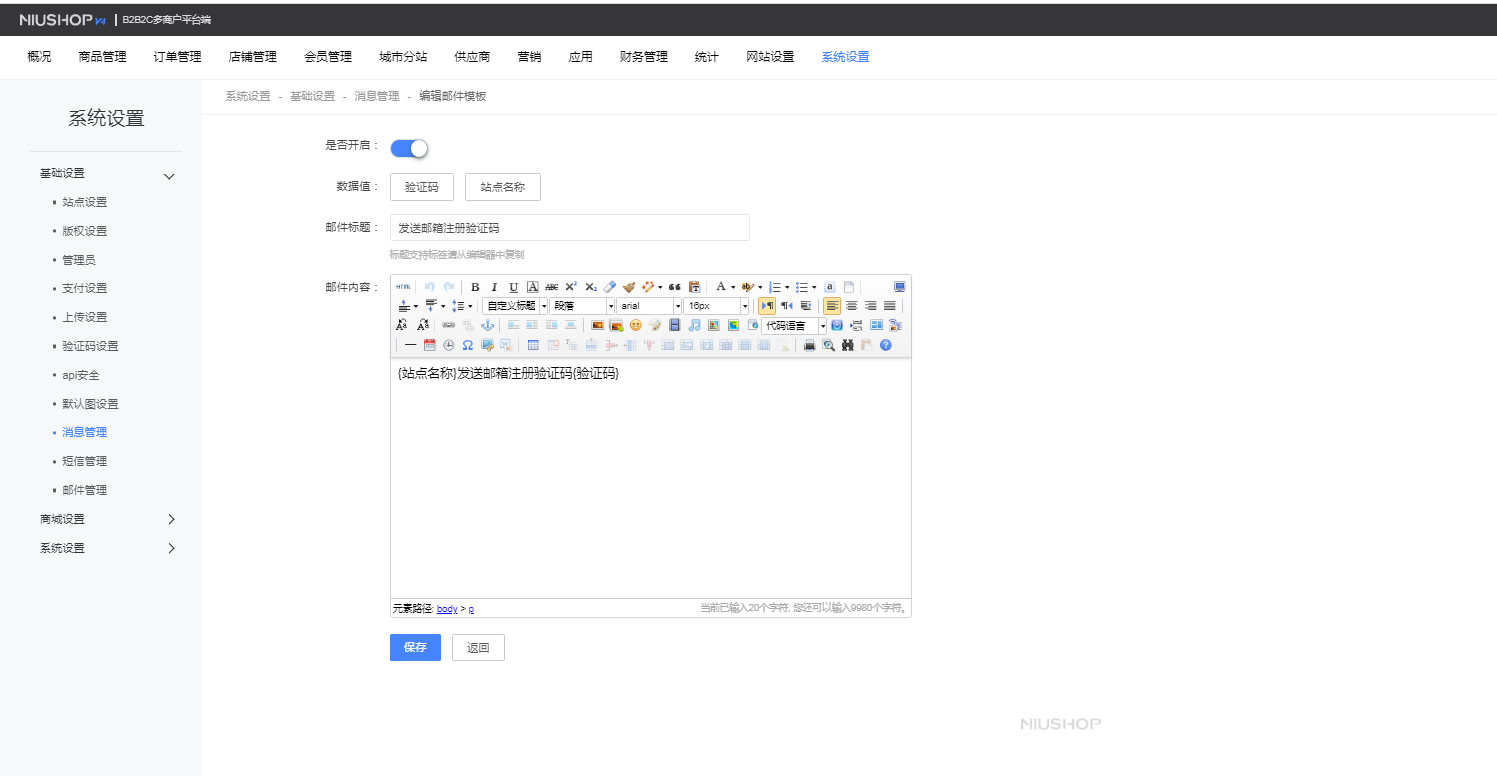
2、设置邮箱内容
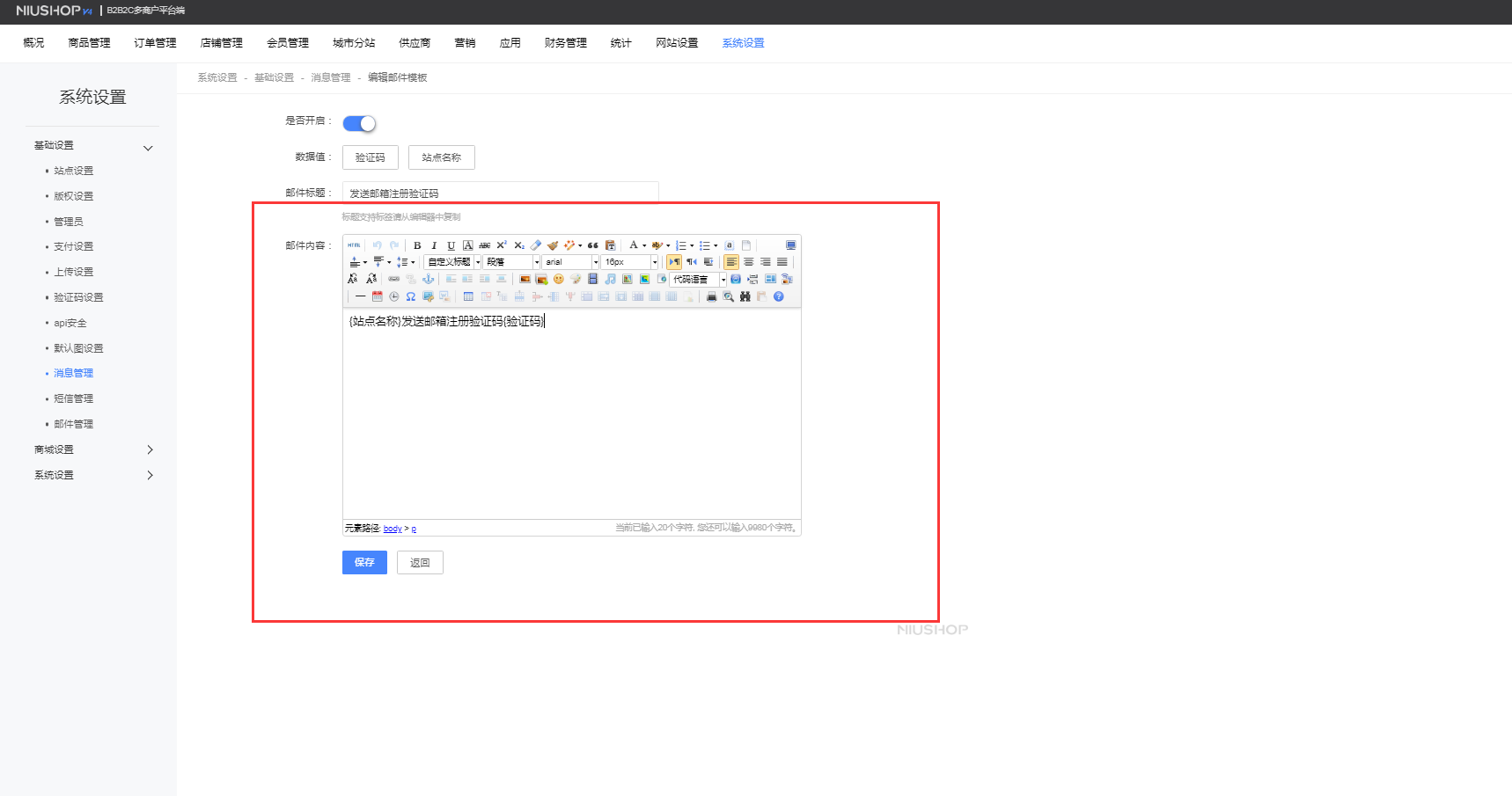
3、测试发送
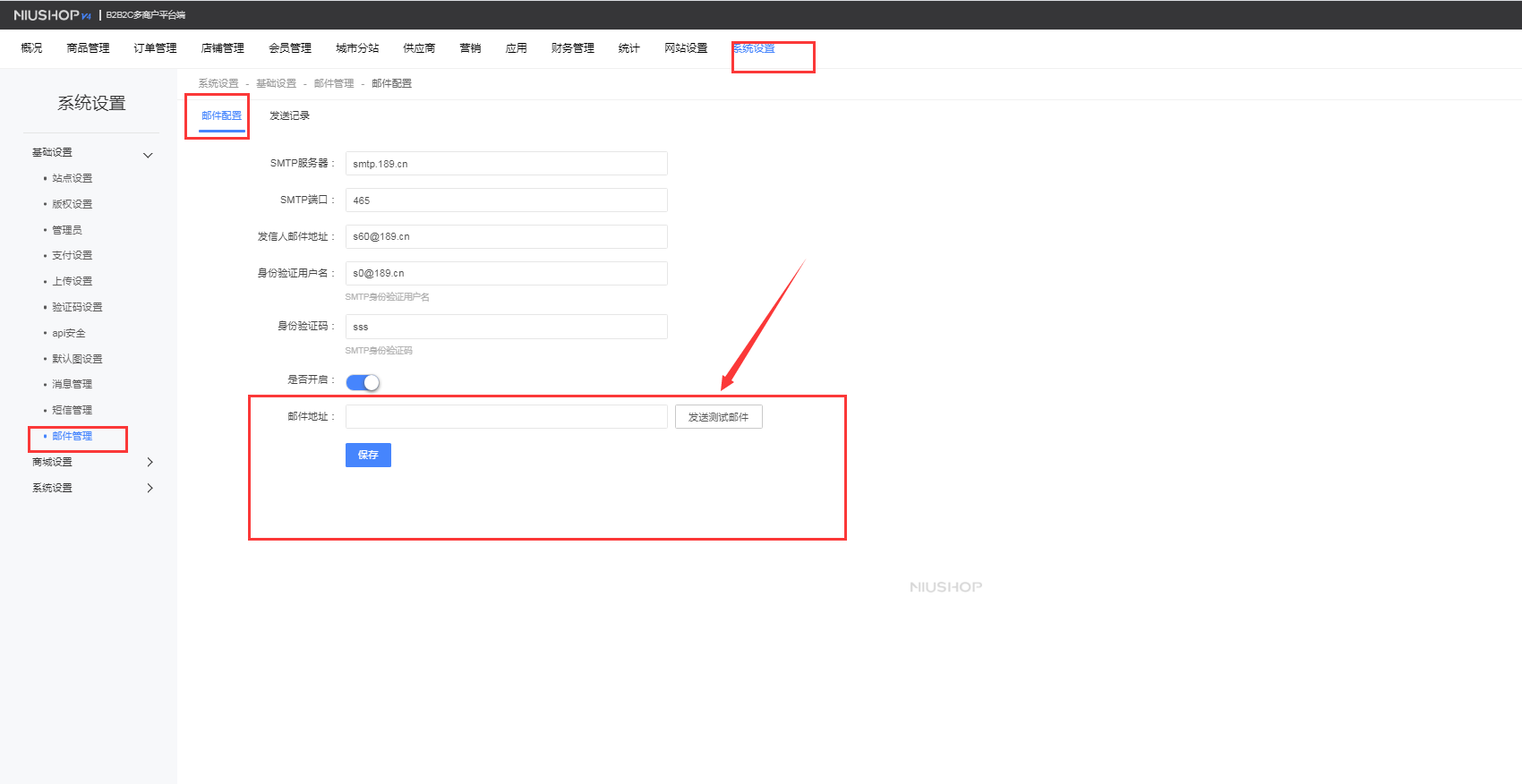
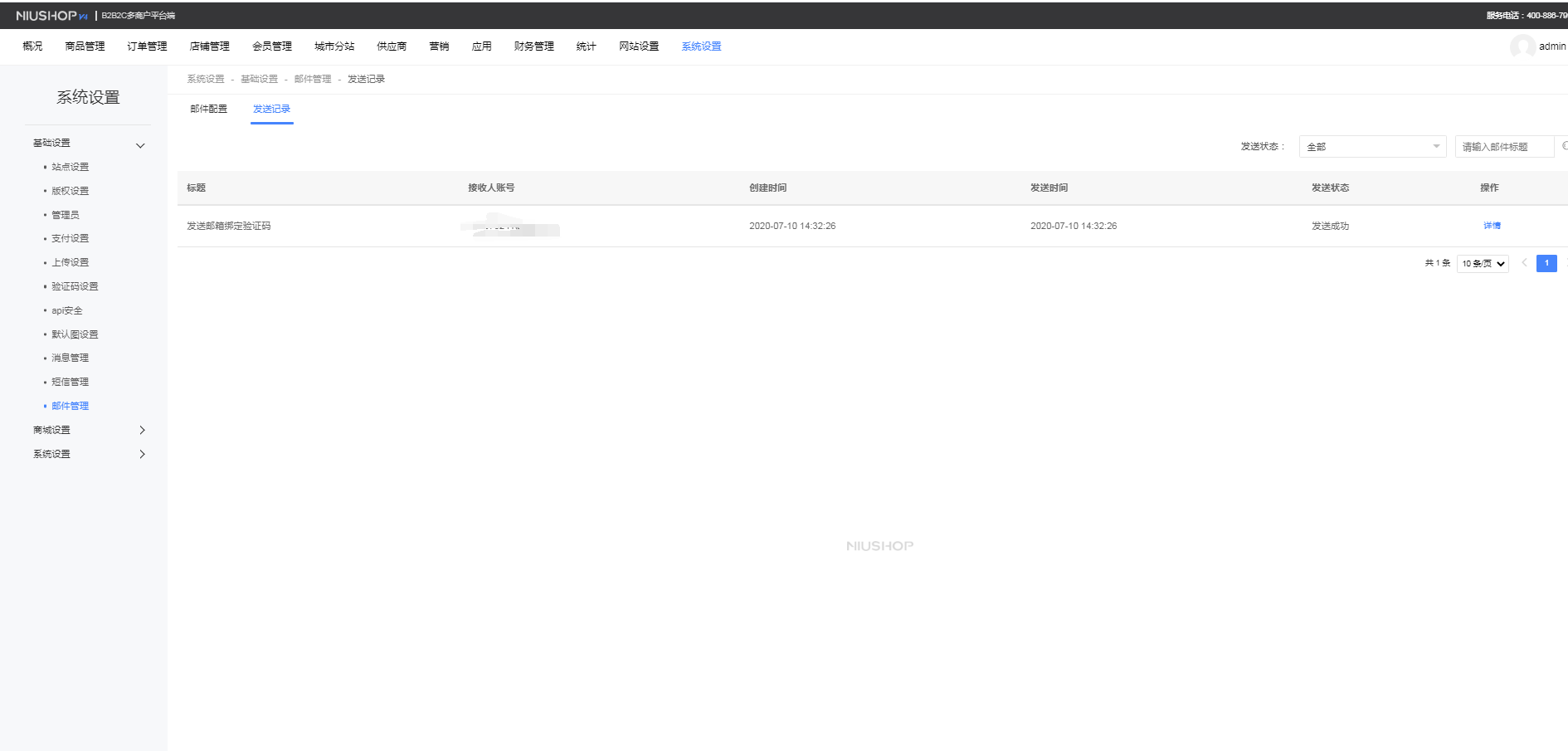
- 序言
- 扩展功能配置
- 电子面单配置
- 小票打印
- 基础设置
- 站点设置
- 版权设置
- 管理员
- 支付设置
- 微信支付配置
- 支付宝支付配置
- 上传设置
- 阿里云上传配置
- 验证码设置
- api安全
- 默认图设置
- 消息管理发送前提设置
- 邮箱配置
- 阿里云短信配置
- 商城设置
- 收款账户
- 会员注册
- 交易设置
- 商品审核
- 店铺设置
- 会员提现
- 售后保障
- 配送管理
- 店铺提现
- 分站设置
- 系统设置
- 缓存管理
- 插件管理
- 数据库管理
- 授权管理
- 网站设置
- 网站主页
- 分类页面
- 微页面
- 底部导航
- 商城风格
- 网站帮助
- 网站公告
- 广告位管理
- 微信小程序
- 小程序管理
- H5发行
- 微信公众号
- 公众号管理
- 消息素材
- 粉丝列表
- 菜单管理
- 分享内容设置
- 回复设置
- 模板消息
- 营销
- 店铺营销
- 平台营销
- 平台优惠券
- 限时秒杀
- 专题活动
- 会员营销
- 消费奖励
- 新人礼
- 充值礼包
- 小游戏
- 签到奖励
- 应用
- 分销
- 分销概况
- 分销商
- 分销商品
- 分销订单
- 提现管理
- 分销等级
- 分销设置
- 分销市场
- 分销佣金
- 礼品管理
- 积分商城
- 会员管理
- 会员列表
- 会员等级
- 会员标签
- 注册协议
- 店铺管理
- 店铺列表
- 入驻申请
- 续签申请
- 门店列表
- 商家列表
- 入驻帮助
- 入驻协议
- 入驻指南
- 开店套餐
- 主营行业
- 消费保障
- 商品管理
- 商品列表
- 商品分类
- 商品类型
- 商品品牌
- 商品评价
- 供应商管理
- 订单管理
- 订单列表
- 退款维权
- 平台维权
- 财务管理
- 财务概况
- 店铺结算
- 店铺提现
- 会员提现
- 入驻费用
- 分站转账
- 分站结算
- 客服配置
